
Vous rencontrez le problème que les fichiers antivirus ne peuvent pas être supprimés dans Windows 10 ? Cet article vous fournira des solutions détaillées. L'éditeur PHP Yuzai a compilé pour vous la meilleure méthode pour résoudre ce problème. En lisant attentivement ce qui suit, vous apprendrez comment supprimer facilement ces fichiers tenaces et protéger votre ordinateur contre les logiciels malveillants.
1. Tout d'abord, cliquez sur le bouton Paramètres dans le menu Démarrer de votre ordinateur

2 Ensuite, ouvrez la page système
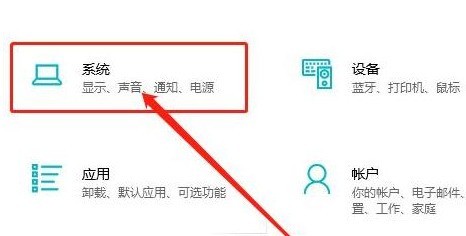
3. Ensuite, recherchez l'option de stockage dans la barre des tâches de gauche

4. . Ouvrez le menu du fichier temporaire

5. Cliquez pour vérifier la colonne du fichier antivirus

6. Enfin, cliquez sur le bouton Supprimer le fichier pour le nettoyer
 .
.
Ce qui précède est le contenu détaillé de. pour plus d'informations, suivez d'autres articles connexes sur le site Web de PHP en chinois!